SAP CDC bağlayıcısı için bağlı hizmet ve kaynak veri kümesi ayarlama
UYGULANANLAR:  Azure Data Factory
Azure Data Factory  Azure Synapse Analytics
Azure Synapse Analytics
İpucu
Kuruluşlar için hepsi bir arada analiz çözümü olan Microsoft Fabric'te Data Factory'yi deneyin. Microsoft Fabric , veri taşımadan veri bilimine, gerçek zamanlı analize, iş zekasına ve raporlamaya kadar her şeyi kapsar. Yeni bir deneme sürümünü ücretsiz olarak başlatmayı öğrenin!
Azure Data Factory'de SAP CDC bağlayıcısı için bağlı hizmeti ve kaynak veri kümesini ayarlamayı öğrenin.
Bağlı hizmet ayarlama
SAP CDC bağlı hizmetini ayarlamak için:
Azure Data Factory Studio'da veri fabrikanızın Yönetim hub'ına gidin. Bağlantılar'ın altındaki menüde Bağlı hizmetler'i seçin. Yeni bir bağlı hizmet oluşturmak için Yeni'yi seçin.
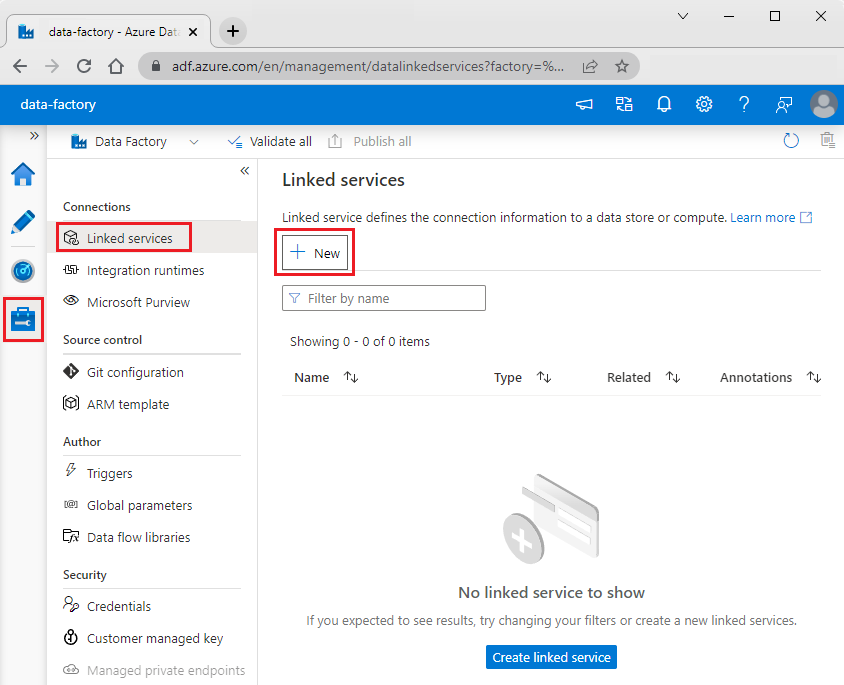
Yeni bağlı hizmet'te SAP'yi arayın. SAP CDC'yi ve ardından Devam'ı seçin.
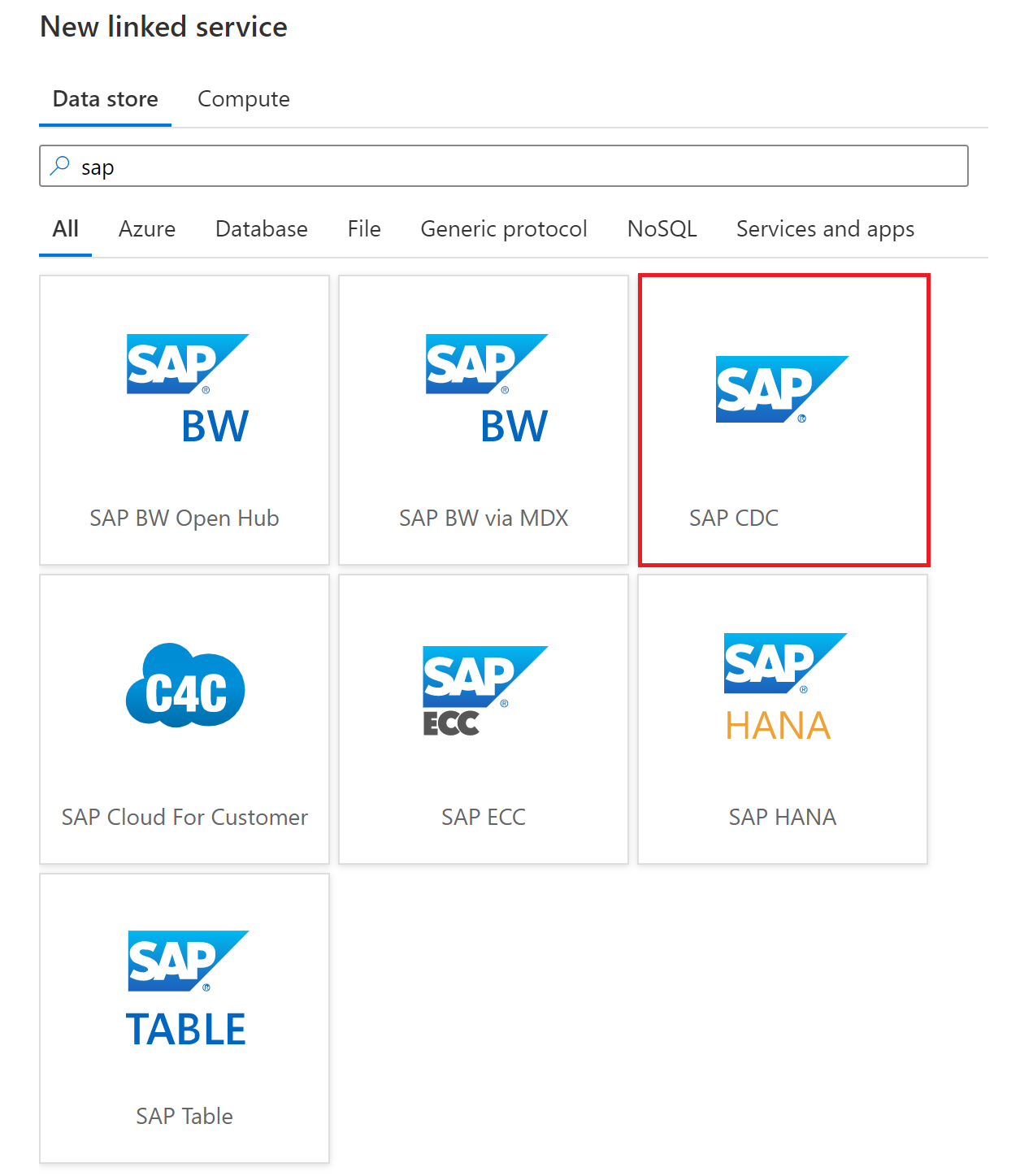
Bağlı hizmet özelliklerini ayarlayın. Özelliklerin çoğu SAP Tablosu bağlı hizmet özelliklerine benzer. Daha fazla bilgi için bkz . Bağlı hizmet özellikleri.
- Ad alanına bağlı hizmet için benzersiz bir ad girin.
- Tümleştirme çalışma zamanı aracılığıyla bağlan bölümünde şirket içinde barındırılan tümleştirme çalışma zamanınızı seçin.
- Sunucu adı alanına SAP sisteminizin eşlenmiş sunucu adını girin.
- Abone adı alanına benzersiz bir ad girerek bu Data Factory bağlantısını SAP sisteminiz tarafından Operasyonel Delta Kuyruğu'nda (ODQ) üretilen veri paketlerini kullanan bir abone olarak belirleyin. Örneğin, adını vekleyebilirsiniz
<YOUR_DATA_FACTORY_NAME>_<YOUR_LINKED_SERVICE_NAME>. Yalnızca büyük harf kullandığınızdan emin olun. Ayrıca toplam karakter sayısının 32 karakteri aşmadığından emin olun; aksi takdirde SAP adı kesecektir. Fabrikanızda ve bağlı hizmetlerinizde uzun adlar varsa bu sorun olabilir.
Aynı SAP sistemine bağlanan her bağlı hizmete benzersiz bir abone adı atadığınızdan emin olun. Bu, SAP tarafında izleme ve sorun çekme işlemini çok daha kolay hale getirir.
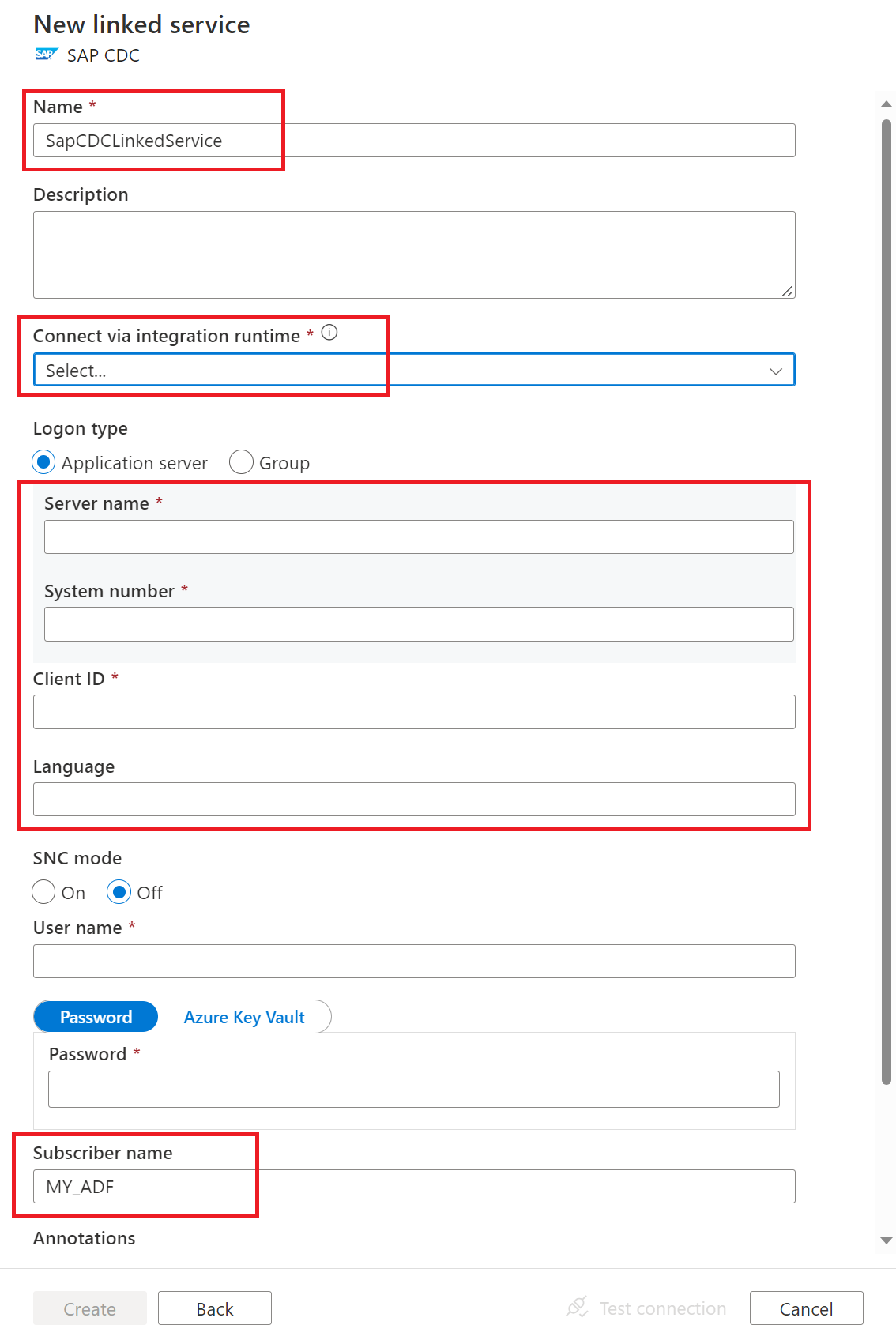
Bağlantıyı test et'i ve ardından Oluştur'u seçin.
Kaynak veri kümesini ayarlama
Azure Data Factory Studio'da veri fabrikanızın Yazar hub'ına gidin. Fabrika Kaynakları'ndaki Veri Kümeleri Veri Kümesi>Eylemleri'nin altında Yeni veri kümesi'ni seçin.
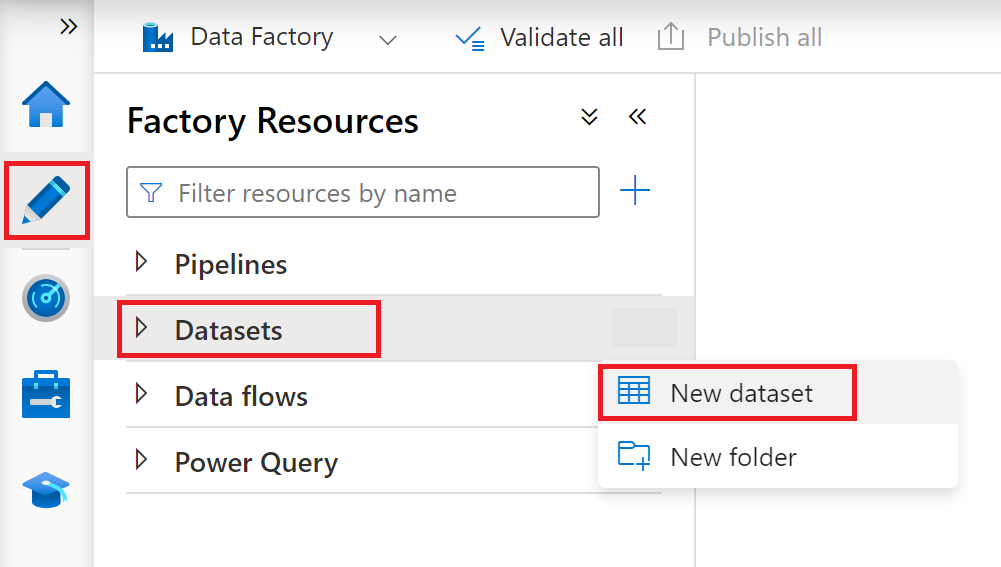
Yeni veri kümesi'nde SAP'yi arayın. SAP CDC'yi ve ardından Devam'ı seçin.
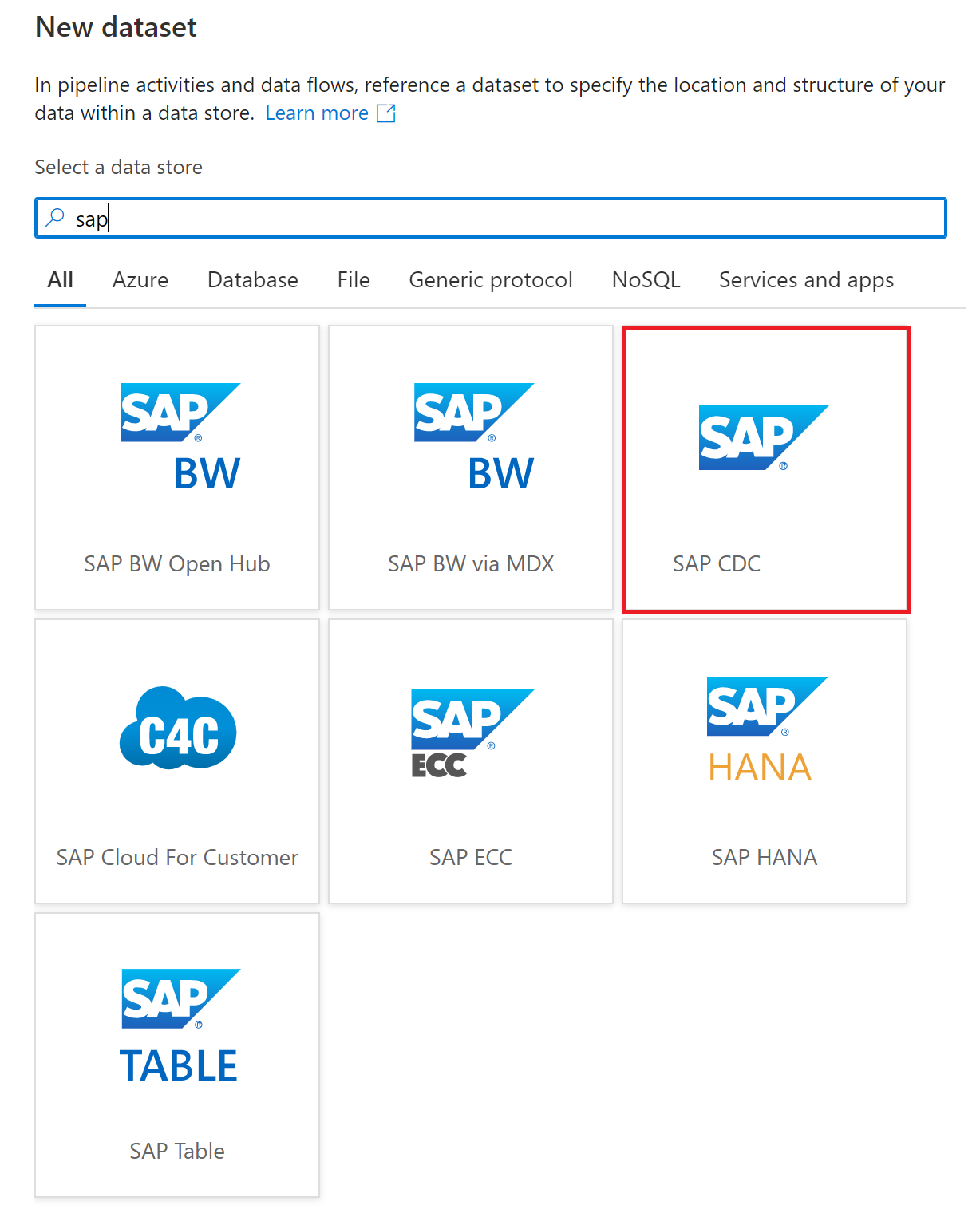
Özellikleri ayarla bölümünde SAP CDC bağlı hizmet veri kaynağı için bir ad girin. Bağlı hizmet'te açılan listeyi ve ardından Yeni'yi seçin.
Yeni kaynak veri kümesi için SAP CDC bağlı hizmetinizi seçin ve bağlı hizmetin kalan özelliklerini ayarlayın:
Tümleştirme çalışma zamanı aracılığıyla bağlan bölümünde şirket içinde barındırılan tümleştirme çalışma zamanınızı seçin.
ODP bağlamında ODP veri ayıklama bağlamını seçin. Burada bazı örnekler verilmiştir:
- S/4HANA'dan ABAP CDS görünümlerini ayıklamak için ABAP_CDS'ı seçin.
- SAP BW veya BW/4HANA'dan InfoProviders veya InfoObjects'i ayıklamak için BW'yi seçin.
- SAP ECC'den SAP ayıklayıcılarını ayıklamak için SAPI'yi seçin.
- SAP LT çoğaltma sunucusu aracılığıyla SAP kaynak sistemlerinden SAP uygulama tablolarını ara sunucu olarak ayıklamak için SLT~<kuyruk diğer adınızı> seçin.
SAP uygulama tablolarını ayıklamak istiyorsanız ancak SAP Yatay Dönüşüm Çoğaltma Sunucusu'nu (SLT) ara sunucu olarak kullanmak istemiyorsanız, tablolarla RSO2 işlem kodunu veya Core Data Services (CDS) görünümlerini kullanarak SAP ayıklayıcıları oluşturabilirsiniz. Ardından, SAPI veya ABAP_CDS bağlamı kullanarak tabloları doğrudan SAP kaynak sistemlerinizden ayıklayın.
ODP adı için, seçili veri ayıklama bağlamının altında ayıklanması gereken veri kaynağı nesnesinin adını seçin. SLT'yi ara sunucu olarak kullanarak SAP kaynak sisteminize bağlanırsanız Önizleme verileri özelliği şu anda desteklenmiyor.
Seçimleri doğrudan girmek için Düzenle onay kutusunu seçin.
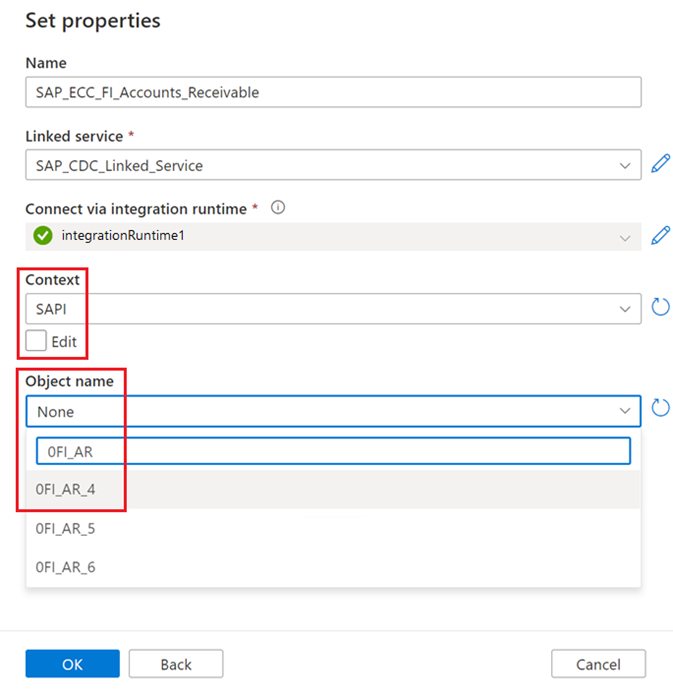
Yeni SAP CDC kaynak veri kümenizi oluşturmak için Tamam'ı seçin.
SAP CDC veri kümesini kaynak olarak kullanarak eşleme veri akışı ayarlama
SAP CDC veri kümesini kaynak olarak kullanarak bir eşleme veri akışı ayarlamak için SAP CDC bağlayıcısı ile verileri dönüştürme bölümünü izleyin
İlgili içerik
Geri Bildirim
Çok yakında: 2024 boyunca, içerik için geri bildirim mekanizması olarak GitHub Sorunları’nı kullanımdan kaldıracak ve yeni bir geri bildirim sistemiyle değiştireceğiz. Daha fazla bilgi için bkz. https://aka.ms/ContentUserFeedback.
Gönderin ve geri bildirimi görüntüleyin